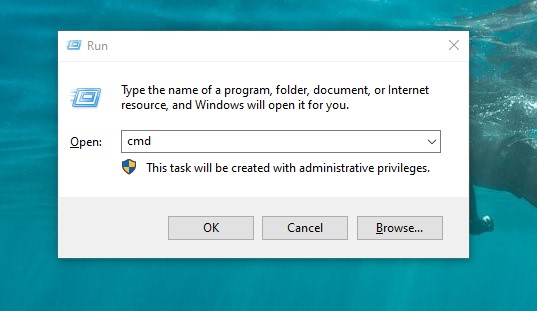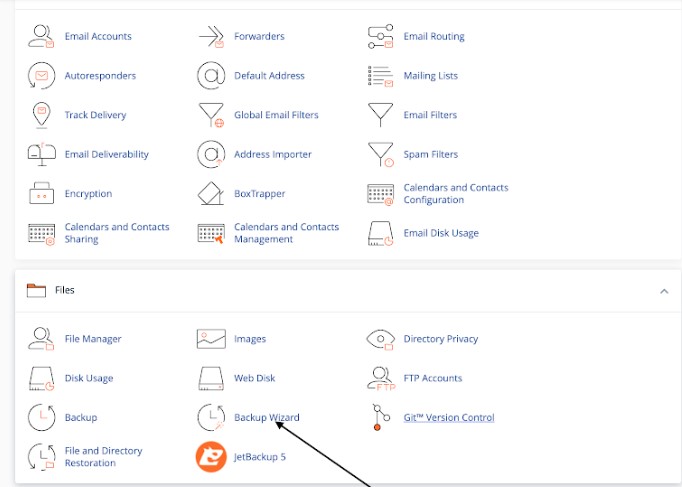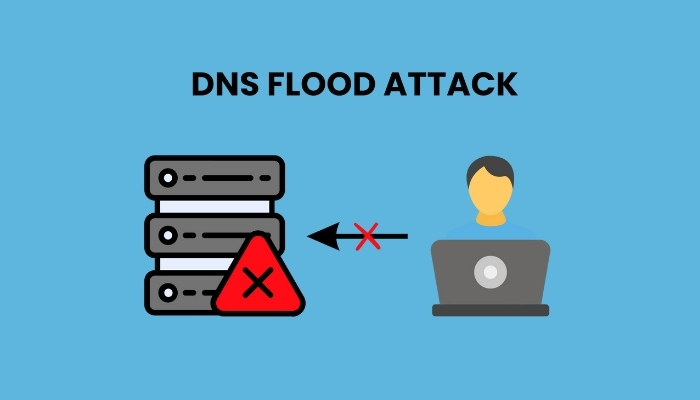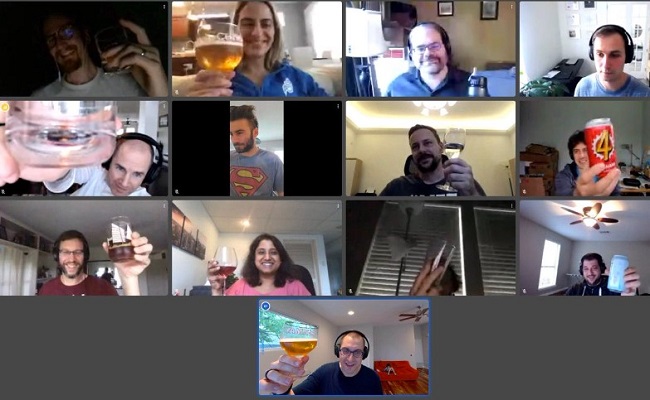Các bước sao chép File Lên VPS Windows thông qua Remote Desktop
Dưới đây là các bước đơn giản để sao chép file lên VPS Windows thông qua Remote Desktop giúp bạn dễ dàng thực hiện công việc này một cách nhanh chóng:
Cách 1
Bước 1: Mở Remote Desktop Connection
Từ thanh tìm kiếm của Window, bạn gõ từ khóa Remote Desktop Connection như hình
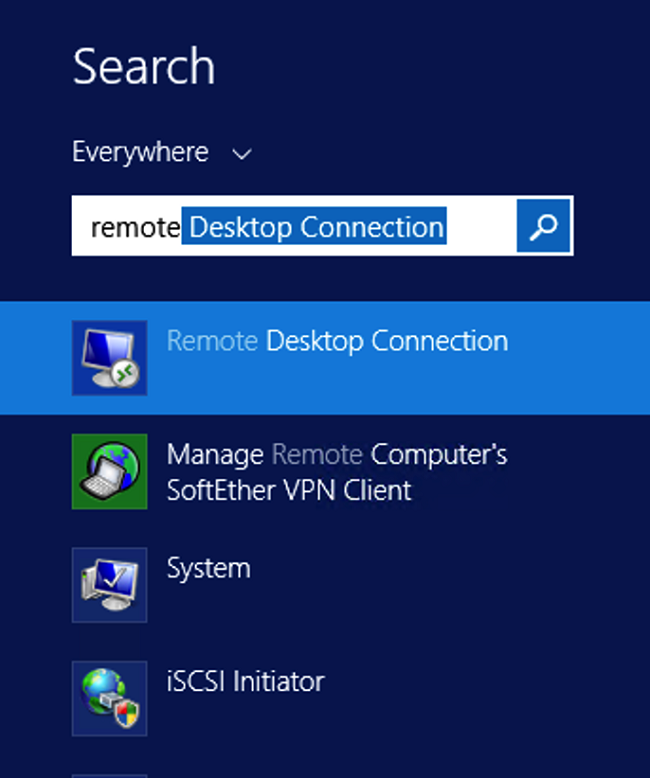
Bước 2: Truy cập cấu hình Remote Desktop Connection
Trong cửa sổ xuất hiện sau khi chạy Remote Desktop Connection, nhấp vào “ Show Options ” để truy cập cấu hình Remote Desktop Connection.
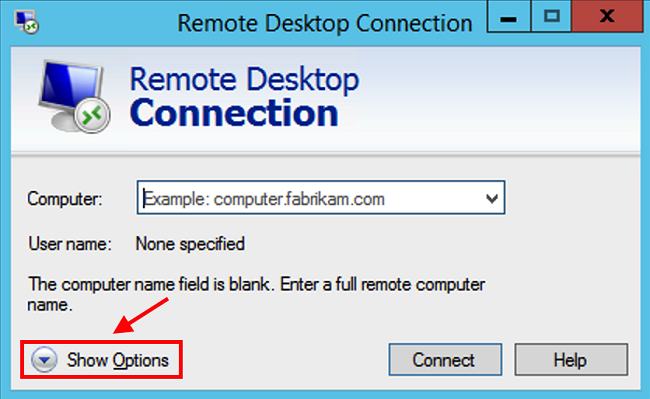
Trong cửa sổ mở ra, tìm tab Local Resources và chọn vào More…
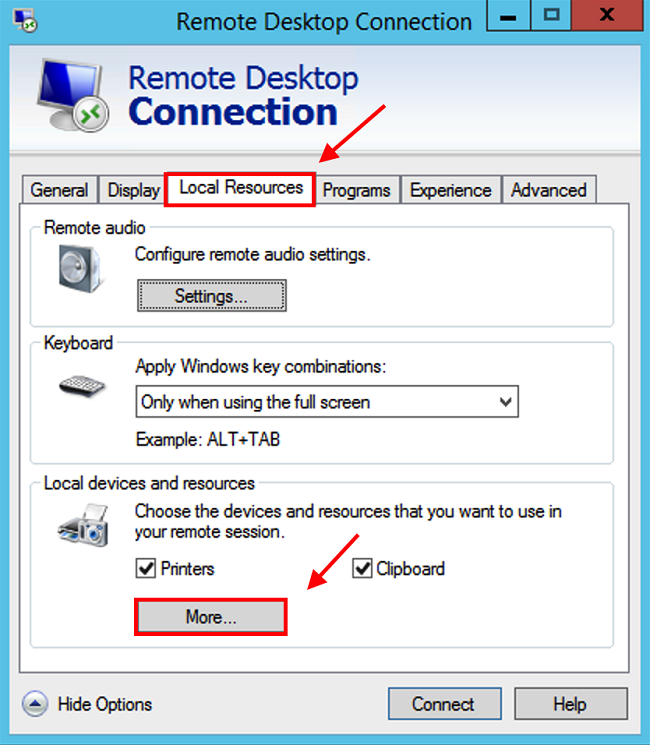
Bước 3: Copy file lên VPS Windows
Chọn vào Ổ cứng chứa file bạn cần chia sẻ lên VPS Window.
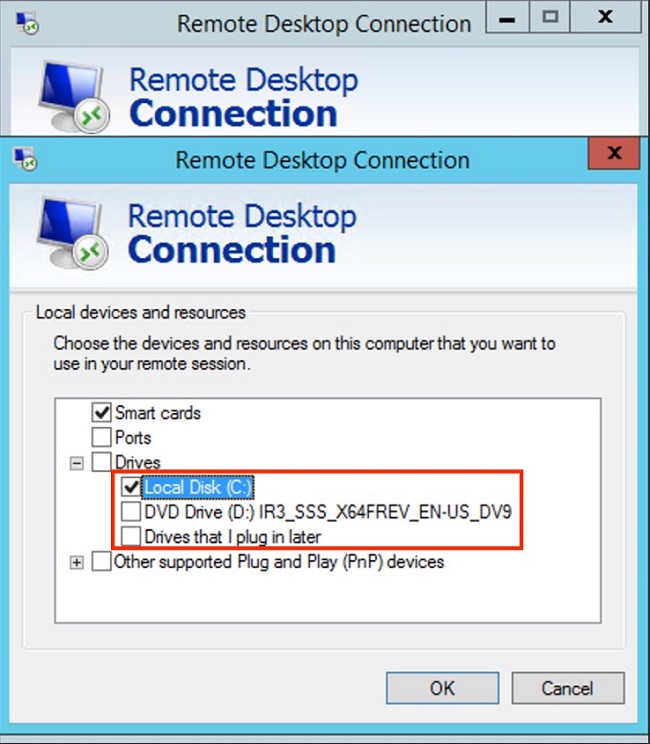
Để xem file sau khi copy lên VPS Windows, nhấp chuột phải vào menu rồi chọn “ File Explorer ”. Sau đó chọn “ This PC ” hoặc “ Computer ” và nhấp đúp vào “ C on WINDOWS10 “ là bạn có thể xem các ổ đĩa đã định cấu hình trong Remote desktop Connection.
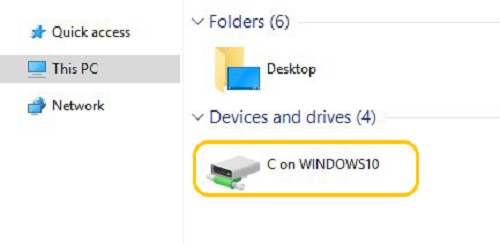
Cách 2
Nếu không muốn chia sẻ ổ đĩa, bạn có thể sao chép tệp bằng Ctrl + C hoặc nhấp chuột phải chọn Copy.
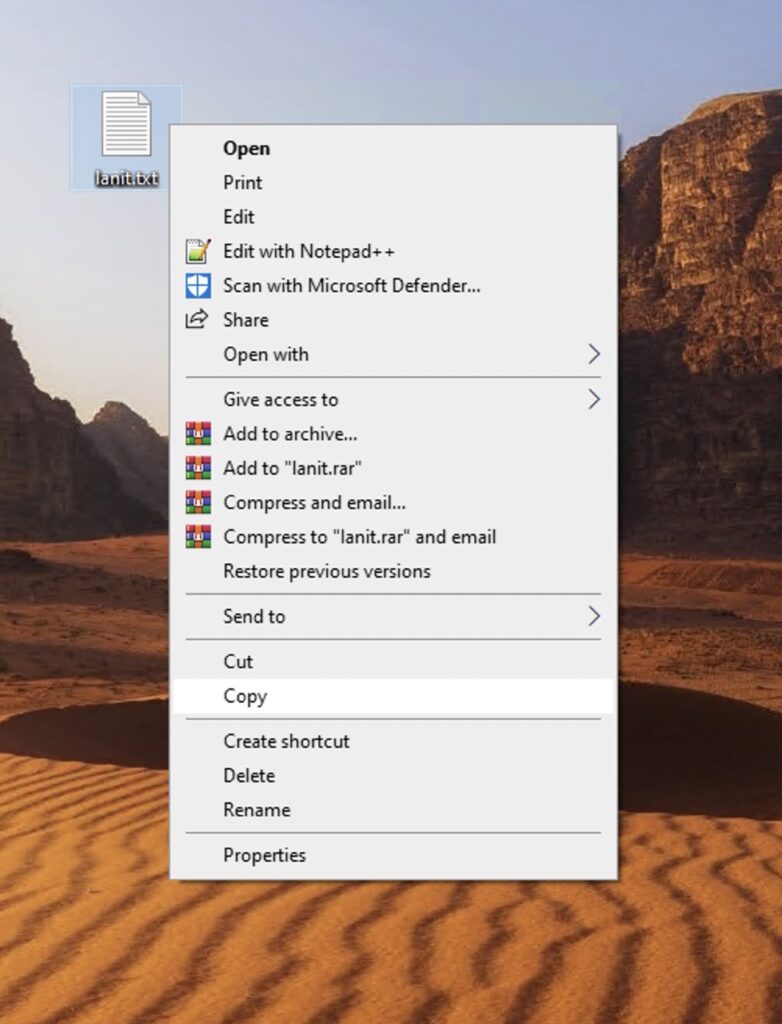
Trong cửa sổ Remote Desktop của VPS, vào thư mục mong muốn, rồi nhấn Ctrl + V hoặc chuột phải chọn Paste để dán tệp.
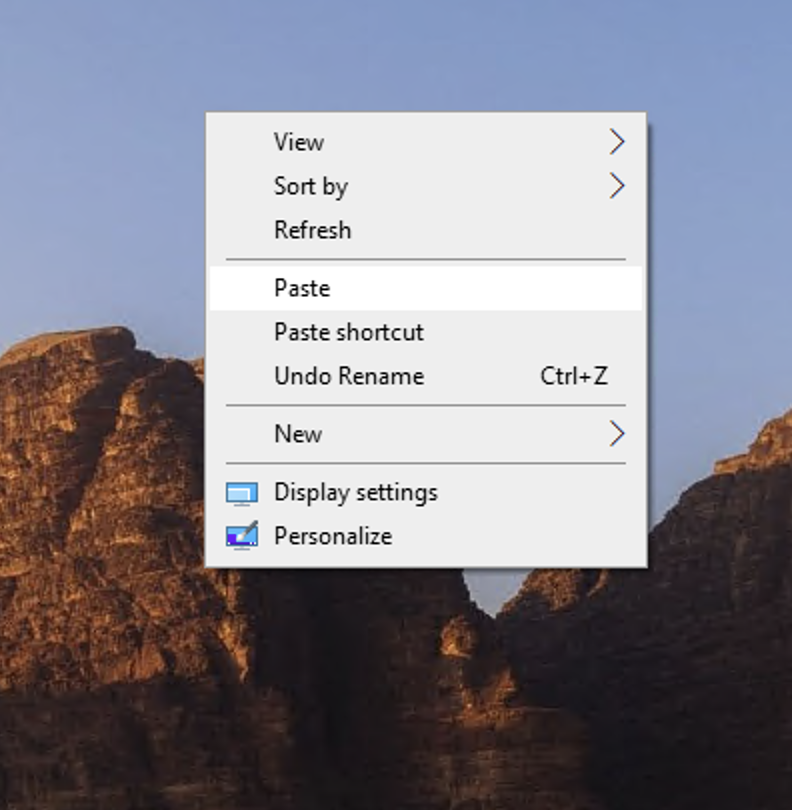
Lưu ý
Trong quá trình sao chép, bạn sẽ cần chú ý một số lưu ý sau:
- Kết nối ổn định: Đảm bảo đường truyền mạng ổn định để tránh gián đoạn khi chuyển file lớn.
- Cấu hình clipboard: Kiểm tra cài đặt RDP, đảm bảo đã bật tính năng chia sẻ clipboard.
- Kích thước file: RDP không tối ưu cho file quá lớn — với file dung lượng cao, nên dùng FTP hoặc OneDrive.
- Phân quyền thư mục: Đảm bảo thư mục đích có quyền ghi (Write) để tránh lỗi khi dán file.
- Bảo mật dữ liệu: Với file nhạy cảm, hãy mã hóa trước khi sao chép để tăng cường bảo mật.
Nếu cần sao chép thường xuyên hoặc xử lý file lớn, có thể cân nhắc các giải pháp thay thế như Google Drive, OneDrive, hoặc FileZilla để tối ưu tốc độ và độ ổn định.

Lời kết
Đến đây là bạn đã thực hiện xong các bước copy file lên VPS Windows qua Remote Desktop để có thể thực hiện các công việc qua VPS. Nếu bạn cần hỗ trợ kỹ thuật về VPS hoặc có nhu cầu thuê VPS giá rẻ – cấu hình cao, thuê máy chủ giá rẻ, hosting vui lòng liên hệ ngay với chúng tôi để được tư vấn chi tiết nhất nhé!